マイクロUSBコネクタの交換方法。 ミニUSBコネクタが脱落した
彼らは「充電しない」という言葉が書かれた中国のタブレットを持ってきました。
充電器をコネクタに差し込むと、コネクタがボードから単に引き裂かれていることにすぐに気付きました。 最も頻繁な故障。 さて、クライアントの準備を始めましょう。 これを行うには、粘り強い視線で、プレートの周囲をのぞき込み、プレートを固定しているネジを探します。 長い間考えずに、これらのネジを緩めます

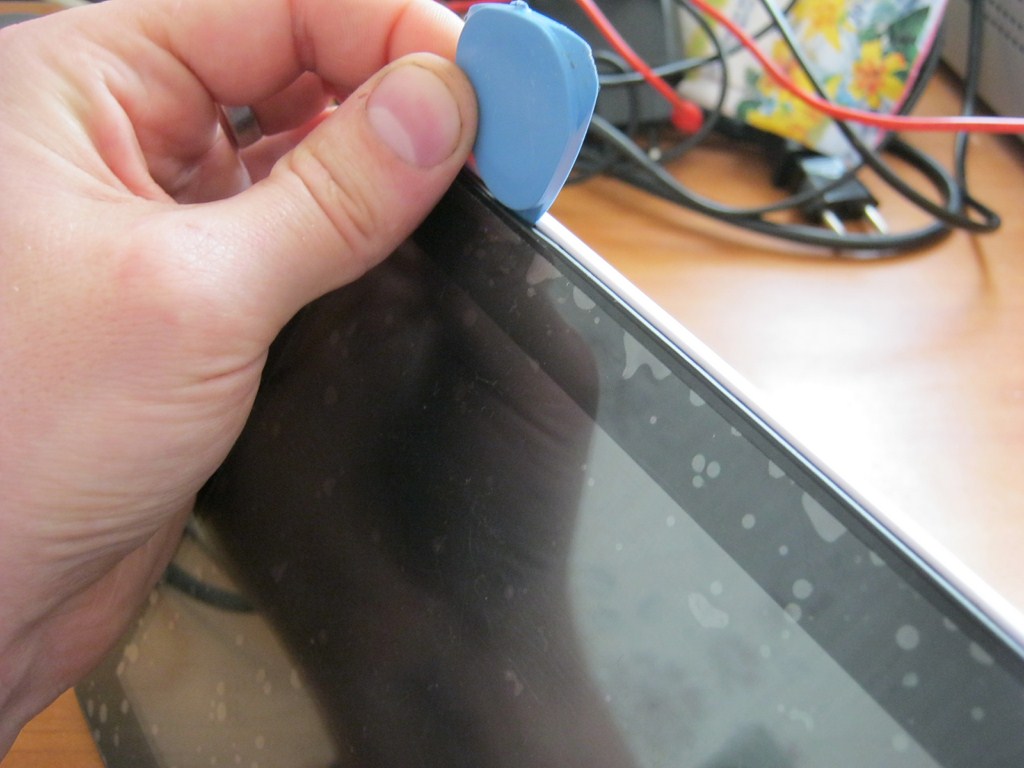
出来上がり!

基本的にタブレットの修理にはタッチスクリーン、ディスプレイ、コネクタの交換が含まれるため、メモリチップの位置、パーセント、その他のさまざまなミクルヒを分解しても意味がありません。
そして、これがマイクロUSB充電コネクタです。 交換する必要があります。

次に、ボードを入手する必要があります。 それを固定しているすべてのボルトを緩めます。 また、ボードに接続されているすべてのケーブルを取り外します。 これを行うには、指で留め金を持ち上げます

ワイヤーが干渉する場合は、はんだ付けも行います。 バッテリーだけをはんだ付けしました。 コネクターが肉で破れて壊れているので、すぐに捨てます。 新しいコネクタのシートの清掃を開始します。 貫通穴のはんだを取り除くには、低融点の木材またはローズ合金が必要です。 まず、この合金で穴をたっぷりと塗ります。ゲルフラックスを塗ることも忘れないでください。 はんだごてを使用して合金と一緒にスルーホールを加熱し、はんだ除去ポンプの助けを借りて突然穴からすべてのはんだを引き出します

古いカーラジオからはんだ除去ポンプのゴムチップを取り出しました。 彼らがそこで何をしているのかはわかりませんが、2つもあります。
次に、銅のブレードと加熱されたはんだごてを使用して、コンタクトパッド(パッチ)から余分なはんだをすべて取り除きます。

この手順の後、はんだごて、はんだ、およびゲルフラックスを使用する信号接点で、各接点パッドにはんだのバンプを残す必要があります。 この写真は別の修理によるものですが、例は次のようになります。

次に、新しいコネクタを使用して、その接点をLTI-120フラックスで塗りつぶします。



コネクタについて少し...これらのマイクロUSBコネクタはたくさんあります! タブレット、電話、その他のでたらめのほとんどすべてのメーカーは、独自のマイクロUSBコネクタを使用しています。 しかし、私はまだ抜け道を見つけました;-)。 私はAliexpressに行き、一度にセット全体を購入しました。 ここに リンク ..。 しかし今、私は中国の電話やタブレット用のあらゆる種類のコネクタを持っています;-)
コネクタに油が注がれるとすぐに、接点をはんだで錫メッキします。 ここで重要なことは、やりすぎないことです。そうしないと、コネクタがボードの貫通穴に収まりません。
残りは簡単です。 コネクタを挿入し、反対側の貫通接点をシー\u200b\u200bルしてから、コネクタの信号接点にゲルフラックスをたっぷりとグリースを塗り、各接点を刺し傷の先端で押し下げます。 (両手しかなく、近くに誰もいなかったので、写真を撮るのは不便です)

次に、コネクタをうんちやカーボンの堆積物から取り除きます

私たちはすべてをそのまま行い、タブレットをチェックします。
![]()
充電中です。 タブレットを完全に組み立ててユーザーに渡します。
携帯電話のコネクタのはんだ付けに関する次の記事もご覧ください。
電話、タブレット、ラップトップが充電されていませんか? 電源コネクタを保証付きに交換します!
電話のコネクタを交換する
- MicroUSBの交換期間1〜2時間
- フォーンコネクタの交換費用 600 ルーブル
- 注意! 価格は取り外し可能なバッテリー付きの折りたたみ式電話の価格です
タブレットのコネクタを交換する
- 期間 uSBの交換 タブレットで1〜2時間
- タブレット充電ソケットの交換費用 800 ルーブル
- 注意! 価格はリボンにないコネクタの価格です

ノートパソコンの電源ソケットの交換
- ノートパソコンの電源コネクタを交換する時間は1〜4時間です
- ノートパソコンの充電コネクタの交換費用 1200 ルーブル
- 注意! スペアパーツの入手可能性を考慮してタイミングを指定します

USBコネクタ、ラップトップポートの交換
- ノートパソコンのUSBポートの交換期間は2〜3時間です
- 1番目のコネクタのコストは1200ルーブルです
- 2番目以降のコネクタのコストは500ルーブルです
電源コネクタを修理する場合
- デバイスが充電されない、充電に応答しない
- 電源コネクタの目に見える損傷
- デバイスは特定の位置でのみ充電されます
- デバイスは充電されていますが、充電されていません
充電器コネクタの種類:
- コネクタ マイクロUSB (マイクロUSB)、その代替品。
原則として、マイクロUSB充電コネクタはマザーボードにはんだ付けされていますが、多くのSamsungモデルでは、電話のこの機能、修理のために、充電コネクタは底板全体(マイクと電話アンテナも含まれています)に付属しています価格は単にコネクタを変更するよりも高くなります(例としてSamsungが示されていますが、この機能はすべてのブランドの電話にあります)。
- ミニUSB充電コネクタとその交換。
このタイプのコネクタは、古い電話ではあまり使用されません。 中国の電話 (電子書籍やナビゲーターでより一般的です)。 マザーボードにはんだ付けされているので、はんだごてまたはヘアドライヤーで慎重に取り外し、新しいコネクタを取り付ける必要があります(古いコネクタを取り付けようとしないでください)。
- iphone Lightning(または古いiphoneモデルでは30ピン)の充電コネクタの交換
iPhoneでは、はんだ付けステーションを使用せずに、古いiPhoneと新しいiPhoneの両方で下部ケーブル(マイクも含む)を解析して取り付けるだけで、充電コネクタを簡単に交換できます。
- 古い電話のNokia、Sony Ericsson、新しいSamsungモデルのように、他のコネクタもあります。それらはあまり一般的ではなく、操作と交換の原理は同じですが、外観が異なります。
現在、デバイスでは、USBコネクタ(u-es-bi、英語のユニバーサルシリアルバス-"ユニバーサル シリアルバス ")。 たとえば、デバイスが充電モードのときに偶発的な機械的損傷が原因で、マイクロUSBコネクタの破損などの誤動作が頻繁に発生します。 以下の記事で、マイクロUSBコネクタを自分ではんだ付けする方法を学びます。
あなたがいじくり回すのが好きで、はんだごてを扱う方法を知っているなら、あなたがタブレットのマイクロUSBコネクタを自分で再配線することは難しくありません。 これを行うには、ツールが必要です。25ワットのはんだごて、はんだ、簡単に溶ける錫、ピンセット、小さな巻き毛のドライバー、メスまたは薄い刃のナイフ、虫眼鏡です。
タブレット(電話、ラップトップ)を分解する方法は?
最も重要なことは、すべてを注意深く正確に行うことです。
分解するには、次のものが必要です。
- スクリュードライヤーセット;
- ピンセット;
- メスまたはナイフ;
- はんだごて。
手順。
ステップ1。 タブレットまたは電話のすべての固定ネジを緩め、ナイフまたはメスでそっとこじって背面カバーを取り外します。これにより、ケースラッチが溝から外れ、ブレードが画面に向かって傾斜します。

ステップ2。 タブレット(電話)のカバーを外した後、はんだごてを接地し、ワイヤーを共通の本体(マイナス)にはんだ付けしてから、ワイヤーのもう一方の端をはんだごて自体の本体にはんだ付けする必要があります。 これは、電子部品を損傷する可能性のある偶発的な静電気からタブレットを保護するために行う必要があります。 また、帯電防止リストストラップを作成し、接地する必要があります。
ステップ4。 その後、ボード上のすべての取り付けネジを緩めて裏返します。これにより、マイクロUSBコネクタ自体に直接アクセスできます。
USBコネクタの障害のリスト
1.マイクロUSBコネクタに障害が発生しました。
コネクタが使用できなくなり、それ以上の修理が不可能な場合は、コネクタを交換する必要があります。 これを行うには、意図的に機能しているものを見つける必要があります。不要または故障した携帯電話を使用して、電話からマイクロUSBコネクタをはんだ付け解除できます。 これを行うには、メスを取り、ボードとコネクタの間に押し込み、マイクロUSBコネクタの取り付けタブを加熱し、一方を徐々に持ち上げ、次にもう一方を持ち上げます。 さらに、固定タブをボードからはんだ付けした後、ピンセットを使用する必要があります。コネクタはすぐに熱くなるため、マイクロUSBコネクタのプラスチック部分が溶けて変形する可能性があるため、過熱しないでください。 その後、コネクタピンのはんだを外します。それらはすべて同時に加熱する必要があります。 取り付けに注意してください。smd部品はコネクタの近くにある可能性があり、はんだ付けが正確でない場合は、はんだ付けまたは燃焼する可能性があります。注意してください。したがって、はんだごての先端は薄くする必要があります。 コネクタのはんだを外す手順は同じで、タブレットのマイクロUSBコネクタの分解も同様の方法で行う必要があります。
2.マイクロUSBコネクタは機能していますが、メインボードから切断されています。
この場合、トラック自体の整合性に注意を払う価値があります。このため、拡大鏡を使用してインストールを検査します。トラックがボード上で無傷である場合は、復元する必要があります。それら。 引き裂かれた経路のすべての端を見つけて、メスで注意深くきれいにし(ワニスをきれいにし)、次にはんだごてで錫メッキする必要があります。 その後、マイクロUSBコネクタ自体を取り、コネクタの取り付けタブをボードにはんだ付けします。はんだ付けする前に、コネクタをボードに事前に接着することをお勧めします。これにより、繰り返し破損する可能性が低くなります。 リード線をはんだ付けするための残りはほとんどありません。トラックに損傷がない場合は難しくありませんが、そうでない場合は、次のようにします。細い銅線(撚り線の1本の毛)を取り、トラックとコネクタのリード線。 何らかの理由ですべてのトラックを復元できなかった場合(電子部品の下のトラックが切断され、その場所を追跡する方法がありません)。 この場合、タブレットの充電のみを行うことができますが、2つのトラック、2つの極端な出力をマイクロUSBコネクタに復元するだけで済みますが、唯一の欠点は、タブレットをコンピュータや外部デバイスに接続できないことです。 。
人気: 80,779ビュー
リペツクのソケット、充電コネクタを交換します。
電話、タブレット、iPhone、iPad、電子書籍、ナビゲーター、またはDVRは充電されないか、ワイヤーの特定の位置で充電されます 充電器? 何が問題なのですか?
最も一般的で簡単に解決できるのは、充電器(充電)の誤動作です。 充電ユニット自体を修理することは意味がありません。なぜなら、それらは分離できないように製造されることが多く、充電自体のコストは修理のコストとほぼ同じだからです。 ただし、充電ユニット自体は修理可能であるが、プラグが故障しているか、ワイヤーに断線がある場合があります。 この場合、問題は破損を復元するか、充電プラグを交換することで解決されます。
充電器が正常に動作していて、携帯電話、iPhone(iPhone)、iPad(iPad)、またはタブレットが充電されず、すばやく充電および放電し、ひどい場合には、ケースの「膨らみ」が目立つ場合は、それが必要です。バッテリー(バッテリー、バッテリー)を早急に交換してください! モバイルデバイスのバッテリー寿命は1。5〜2年です。その後、容量が著しく低下し、バッテリーを交換する必要があります。 オリジナル以外の充電器で充電すると、バッテリーの寿命が大幅に短くなる可能性があります。
現代の電話(スマートフォン)、タブレット、すべてのいくつかのモデルでは iPhoneモデル (iPhone)とiPad(iPad)は、スキルやスキルがなくても、自分でバッテリーを交換します 特別なツール 非常に問題があります。 事実は、メーカーがそのような場合に取り外し可能なカバーを提供しなかったということです モバイルデバイス、およびバッテリーは、コネクター付きのリボンケーブルまたははんだ付けを使用したワイヤーによってマザーボードに接続されます。 バッテリーを不適切に交換すると、バッテリーソケット、システムボードの接点が損傷したり、ボードの導体が短絡したりする可能性があります。 このような介入後のデバイスは、修復できなくなる可能性があります。 したがって、携帯電話やタブレットのバッテリーを自分で交換できない場合は、ワークショップに連絡するか、 サービスセンター、資格のある専門家がバッテリーを迅速かつ効率的に交換し、保証を提供します!
また、充電プロセスが不安定または完全に欠如している理由は、充電コネクタ、充電ソケット、充電ソケット、電源コネクタ、マイクロUSB、ミニの故障である可能性があります USB電話、タブレット、ラップトップ。 充電ソケットの故障の理由は、ほとんどの場合機械的です。 ソケットに正確に落ちて壊れないように、急いで充電器プラグを慎重に抜き差しする必要があります。 しかし、私たちは急いで不注意にそれを行うことがよくあり、最初にそれを打つことは不可能であり、時には充電器のプラグを逆さまに挿入しようとすることさえあります。 これにより、時間の経過とともに、コネクタの壁が破損し、電気接続と接点が損傷します。 最初は、充電が「なくなる」可能性があり、ワイヤの位置を探す必要があります。 料金がかかります、その後、充電を完全に停止します。 この場合、充電コネクタを交換(はんだ付け)する必要があります。 ちなみに、充電との接触が悪い場合は、ワイヤーやプラグを締めて充電し、すぐにワークショップやサービスセンターに連絡してコネクタを交換してください。 事実、接触が悪いと、コントローラー(マイクロ回路)に損傷を与える可能性のある電流パルスが発生し、充電ソケットを交換するだけでは問題は解決しません。 また、その場で 悪い接触 常に抵抗があります。 電流が流れると、抵抗の場所で電圧降下の一部が発生し、加熱が発生します。これは、間隔の狭いコンポーネントに悪影響を及ぼし、バーンアウトまで発生します。
一部のモバイルデバイス(Apple iPhone、Apple iPadなど)では、充電コネクタはマザーボードではなくリボンケーブルにあります。 接触不良または完全な充電不足の理由は、充電ソケットだけでなく、ループ自体にもある可能性があります。 ただし、いずれの場合も、ループを置き換える必要があります。
モバイルデバイスの充電不足は、電源および充電コントローラーの障害が原因である可能性があります。 これは、すべてのモジュール(送信機、プロセッサ、フラッシュメモリ、バックライト、パワーアンプなど)の電圧を生成するマイクロ回路です。 各モジュールには、厳密に定義された独自の電圧が必要です。 このマイクロ回路は充電プロセスにも関与し、バッテリーが過充電されたり、深放電になったりしないようにします。 フル充電の場合、コントローラーは充電器からバッテリーへの電圧の供給を停止し、バッテリーが完全に充電されたことを通知します。 バッテリーの電圧が最小制限値まで下がると、コントローラーはバッテリーの低下を警告するコマンドを出し、深放電を防ぐために電話またはタブレットの電源を切ります。
モバイル機器をぶつけたり落としたりすると、電源および充電コントローラーの接点(BGAボール)がマザーボードから外れる可能性があります。 湿気も腐食を引き起こし、その結果、ボードとの接触が破壊されるため、破壊的です。 当然、デバイスは充電されなくなり、電源が入る可能性があります。 接点を再配線する(bgaをロールする)必要があります。
電力および充電コントローラーは、特に元の充電以外の充電が使用された場合、ネットワークの電力サージによって燃え尽きる可能性があります。
水は非常に優れた導体であり、マザーボードに付着すると短絡が発生し、コントローラーが損傷する可能性があります。 この場合、コントローラーの交換が必要です。
また、携帯電話、タブレット、またはラップトップが充電されているが、急速に放電が発生することもあります(バッテリーがすぐに切れ、充電が保持されません)。 これは、バッテリーの制限(放電充電サイクル)の故障または枯渇が原因である可能性があります。 バッテリーの損傷は、電力サージまたはオリジナルではない充電器の使用が原因で発生する可能性があります。 欠陥のあるバッテリーは「膨張」し、爆発することさえあります。 これにより、ケースが変形し、ディスプレイと背面カバーが圧迫されます。 携帯電話 またはタブレット。 したがって、バッテリーの交換は後回しにしないでください。自分で交換できない場合は、サービスセンターに連絡してください。
しかし、必ずしもバッテリーの急速な放電がその誤動作に関連しているとは限りません。 その理由は、ホテルのモジュール、マイクロ回路、またはマザーボード上のコンポーネントの誤動作による過度の電流消費である可能性があります。 これは通常、モバイル機器の衝撃や落下、および湿気の侵入の後に発生します。 この問題は、マザーボードの詳細な調査、欠陥のある要素の検索、交換、はんだ付け、腐食からの予防洗浄によって解決されます。
クラッシュ ソフトウェア 充電なしまたは急速放電を引き起こす可能性もあります 電池..。 この場合、特別なプログラマーでモバイルデバイスをフラッシュする必要があります。
充電ソケット(充電器ソケット)、電源コネクタを自分で変更するにはどうすればよいですか? 自宅でこれを行うことは可能ですか?
いいえ、特別な機器やスキルなしでジャックを変更することはできません!
顕微鏡とはんだ付けステーションがなければ、コネクタピンのはんだ付け品質を完全に再はんだ付けして制御することは不可能です。 通常のはんだごてはマザーボードのトラックと間隔の狭いコンポーネントを過熱する可能性があり、顕微鏡として安価な拡大鏡を使用すると、はんだ付けの不良や接点の固着に気付かない場合があります。 はんだとはんだ付けフラックスの品質によって、充電コネクタがどれだけしっかりとはんだ付けされるかが決まります。 通常のソビエトスズとパインロジンでソケットをはんだ付けすることは不可能です。
充電ソケットに到達するために常に分解してください 携帯電話、タブレット、 電子書籍、ナビゲーター、ビデオレコーダー。 モバイルデバイスの分解の経験がないと、ループやマザーボードを簡単に損傷する可能性があります。 に Apple iPad 充電スロットを交換するには、Apple iPhoneを使用します。タッチガラスをはがし、ディスプレイまたはディスプレイモジュールを取り外す必要があります。 経験豊富な職人でも分解時にタッチガラスやディスプレイを傷める危険性は常にありますが、アマチュアの場合はガラスにひび割れやディスプレイの漏れが発生します。 運命を誘惑しないでください、充電ソケットを交換するために専門家だけを信頼してください!
バッテリー電源の不足またはその急速な放電に関連するすべての問題の解決策。 何をする必要があるかを正確に判断できる無料の診断。 バッテリーの交換、コネクターまたは充電ソケット、マイクロUSB、ミニUSB、バッテリーコネクターの交換、充電器ワイヤーの復元、電源および充電コントローラーの交換、故障したモジュール、コンポーネントの交換、湿気の影響の排除-これはすべて、必要に応じてスペシャリスト! 作業および取り付けられたスペアパーツに対して30日間の保証が提供されます。
サイトの読者の皆様、こんにちは。 しばらくすると、USBケーブルまたは充電プラグがコネクタに自由にぶら下がり始めます マイクロUSB、そして置く タブレットPC 充電したり、ラップトップに接続したり、ファイルをダウンロードしたりするには、さまざまな方法で洗練されている必要があります。
接触不良の理由 マイクロ- USBソケット そのデザインと 材料それが作られている。 おそらく、製造技術と材料に従えば、コネクタの設計について文句を言う必要はありませんが、中国の兄弟たちは、金属からではなく、何からでも金属合金を作ることを学びました。 これが私たちが苦しんでいることです。
USBコネクタに入る充電器プラグの部分を見てください-それは移動可能です、つまり、上下します。

タブレットコンピュータのUSBコネクタのプラグを固定する特別なラッチ(丸で囲んだ部分)があります。 初期状態ではラッチが内側にあり、プラグをコネクタに差し込むと突出し、USBコネクタの溝にくっついてプラグを固定します。 プラグを抜くときは、私が理解しているように、後ろを持ち上げると、ラッチが内側になり、プラグを引き抜くことができます。

これはすべて良いのですが、それを作る「金属」は柔らかいです。 ここで、Micro-USBコネクタの入力部分が拡張し、ラッチの保持が停止し、プラグがぶら下がり始め、そこから信頼できる接触がないことがわかります。 さらに、コネクタ自体の接点は、プラグが入る薄い誘電体領域に配置されており、その小型化により、接点間の距離が最小になっています。

したがって、プラグをいずれかの側に移動するとすぐに、接点が失われるか、接点間の短絡が発生することがわかります。 また、動作中のタブレットでは、充電時に、接点間の閉鎖により再起動しました。
この性質の誤動作は簡単に取り除くことができますが、 最終ではない..。 この病気のMicro-USBコネクタを完全に取り除くには、高品質のアナログと交換する必要があります。 そして、それは高価であり、あなたが再び偽物に遭遇しないという事実ではないので、あなたは修理サービスの助けを借りることなく誤動作を取り除くことができます。 ここでは、コネクタの外縁を絞る、つまり所定の位置に配置するだけです。 このような誤動作は、機械的作用の結果として発生したことが判明したため、機械的に解消します。 繰り返しますが、タブレットがまだオンになっている場合 保証その後、当然、サービスセンターに連絡します。
タブレットコンピューターを分解します。
背面カバーを取り外し、バッテリー、SIMカード、USBフラッシュドライブを取り出し、固定ネジを緩めます。 私のZTEタブレットモデルには11本のネジがありました。

次に、ボードを無線コンポーネントで覆っている共通のハウジングカバーを慎重に取り外します。 ここでは、リモコンと同様に、主なことは最初のラッチを見つけてスナップオフすることです。 しかし、リモコンとは異なり、本体のプラスチックは柔らかく、タッチパネルの取り外しも簡単です。 原則として、タッチパネルは一般的なケースカバーに収まるため、タブレットはタッチパネルの側面から開く必要があります。

パネルが共通ケースカバーに入る位置で、細いドライバーを挿入し、ケースに沿ってリードして、ラッチを外します。

共通のカバーを外すと、タブレットコンピューターの電子充填が表示されます。

フレキシブルケーブルを外します。
USBコネクタに接続するには、タッチパッドに接続しているフレックスケーブルを外す必要があります。

ここでは複雑なことは何もありません。 ドライバーの先端を使用してラッチをこじ開け、持ち上げます。 彼女は直立する必要があります。 努力する必要はありません。

ほとんどの場合、フレキシブルケーブルの一部が金属シールドに接着されます。 リボンケーブルをそっと持ち上げて、画面から持ち上げます。 すべてを元に戻すときは、指で電車を押し下げるだけで、所定の位置に固定されます。
次に、リボンをコネクタから手前に引き抜くと、静かに出てきます。

USBコネクタの問題を修正します。
ボードを持ち上げて、ペンチでUSBに到達できるようにします。 ここでのタスクは、USBコネクタの外縁を押して所定の位置に収まるようにすることです。

なぜペンチ? ピンセットで試してみましたが、コネクタを絞るのに必要な力をかけすぎてしまうので、圧縮時に強度がコントロールできず、エッジを絞ることができるので危険です。 それからあなたはそれらを曲げなければならないでしょう、そしてこれはあなたが最終的にUSBコネクタを曲げて壊すか、それをボードから引き裂くことができるという事実にすでに満ちています。
表面全体を圧縮する必要はありません。 中間..。 表面全体を絞ると、USBコネクタが平らになるだけなので、これは必要ありません。 したがって、プロセスは次のようになります。
ペンチのあごの角部分で両面を軽く握り、充電またはコードからプラグで確認します。 プラグがぶら下がっている場合は、もう少し絞ってもう一度確認してください。
ここでの主なもの やり過ぎないでくださいすべてを元に戻す必要がないように、プロセス全体をいくつかの段階で実行することをお勧めします。
次の写真はちょっと怖いかもしれませんが、小さなペンチがなかったので、そのまま絞りました。

非常にタイトにする必要もありません..。 スマートフォンを持って、充電器またはUSBケーブルのプラグがどの程度しっかりと差し込まれているかを確認します。
完了したら、すべてを逆の順序で収集します。 フレックスコードを元に戻すのが難しい場合があります。 ここではすべてが簡単です。 ケーブルが止まるまでコネクタに挿入し、ドライバーの先端を押し付けます 上部 ラッチ。

また、プラグの真ん中で押すこともできます。
